Android 界面仍然笨拙的一個方面是其基於手勢或按鈕的導航欄,這主要是因為應用程序開發人員沒有充分利用他們可用的工具。但谷歌正在開發的一項新功能可能最終會讓你的導航欄在你的應用程序中更加統一。
自從在 Android 10 中引入以來,手勢導航系統已經成為在應用程序之間切換的默認方法,跳轉到主屏幕,然後通過應用程序返回。但是如果你想使用它,三鍵導航欄仍然存在。無論哪種方式,Android 應用開發者都有工具使系統導航欄透明以獲得更加無縫的體驗。
許多開發人員確實利用可用的 API 來調整系統導航欄容器在其應用中可見時的不透明度或顏色。但是還有很多人還沒有加入,這意味著您會看到系統欄有很多黑色背景。 Android 14 新的透明導航欄設置旨在解決這個問題。這是一項正在進行的工作,因此不會為您帶來完美的結果,但我們希望谷歌在向公眾發布 Android 14 時能夠解決問題。
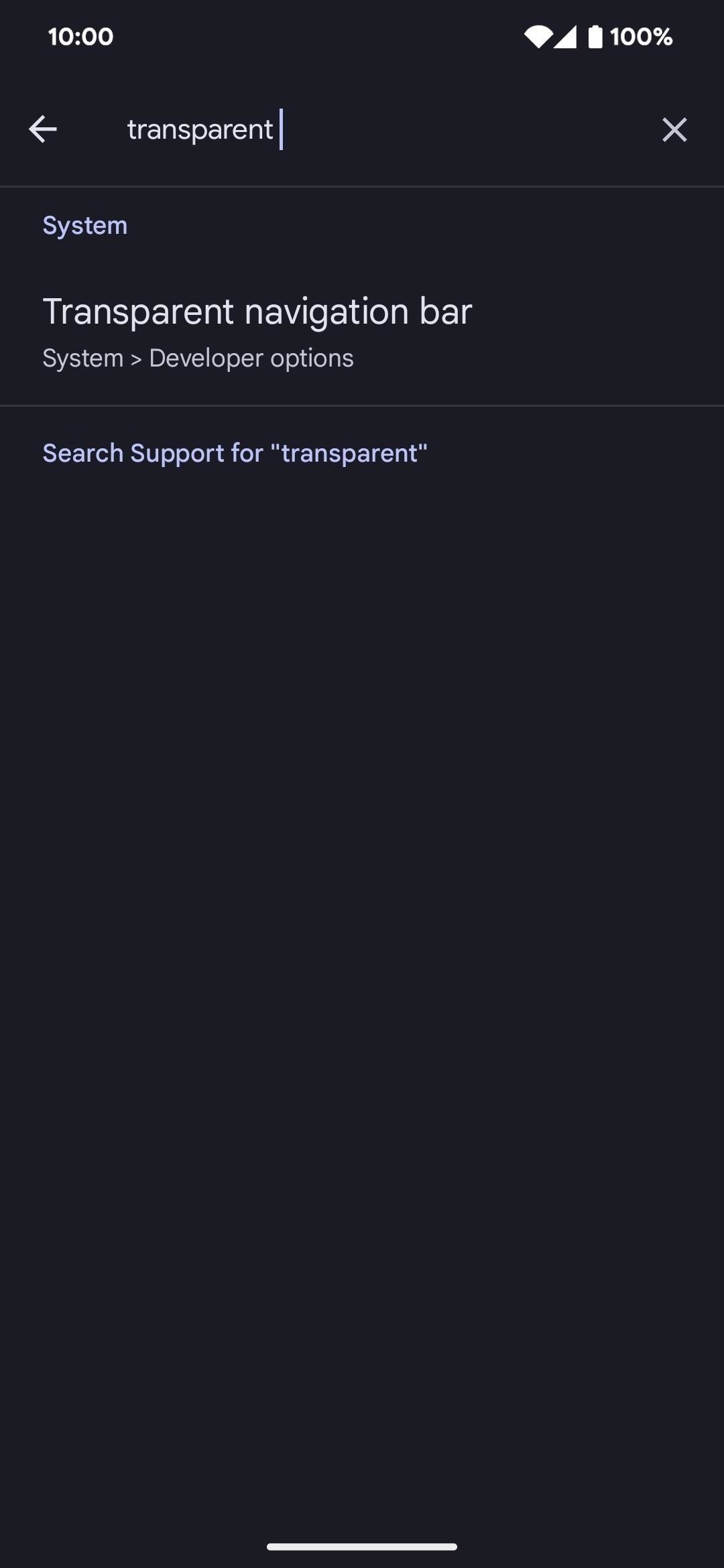
要求
每當 Android 14 作為穩定版本向公眾發佈時,透明導航欄可能會在更多設備上可用,具體取決於製造商何時以及是否在其皮膚中實現它們.但是,在目前的狀態下,它仍然需要努力才能全面發揮作用,如下所示。
第 1 步:安裝最新的 Android 14 更新
對於最流暢的體驗,確保您運行的是最新的 Android 14 版本。導航至設置 –> 系統 –> 系統更新。如果有可用更新,請按照屏幕上的提示更新您的設備。
第 2 步:啟用透明導航欄
導航至您設備上的“透明導航欄”設置像素。最簡單的方法是打開“設置”應用程序並蒐索“透明導航欄”直接跳轉到它。不過,您也可以通過設置 –> 系統 –> 開發人員選項 –> 透明導航欄手動到達那裡。在那裡,打開它的開關。
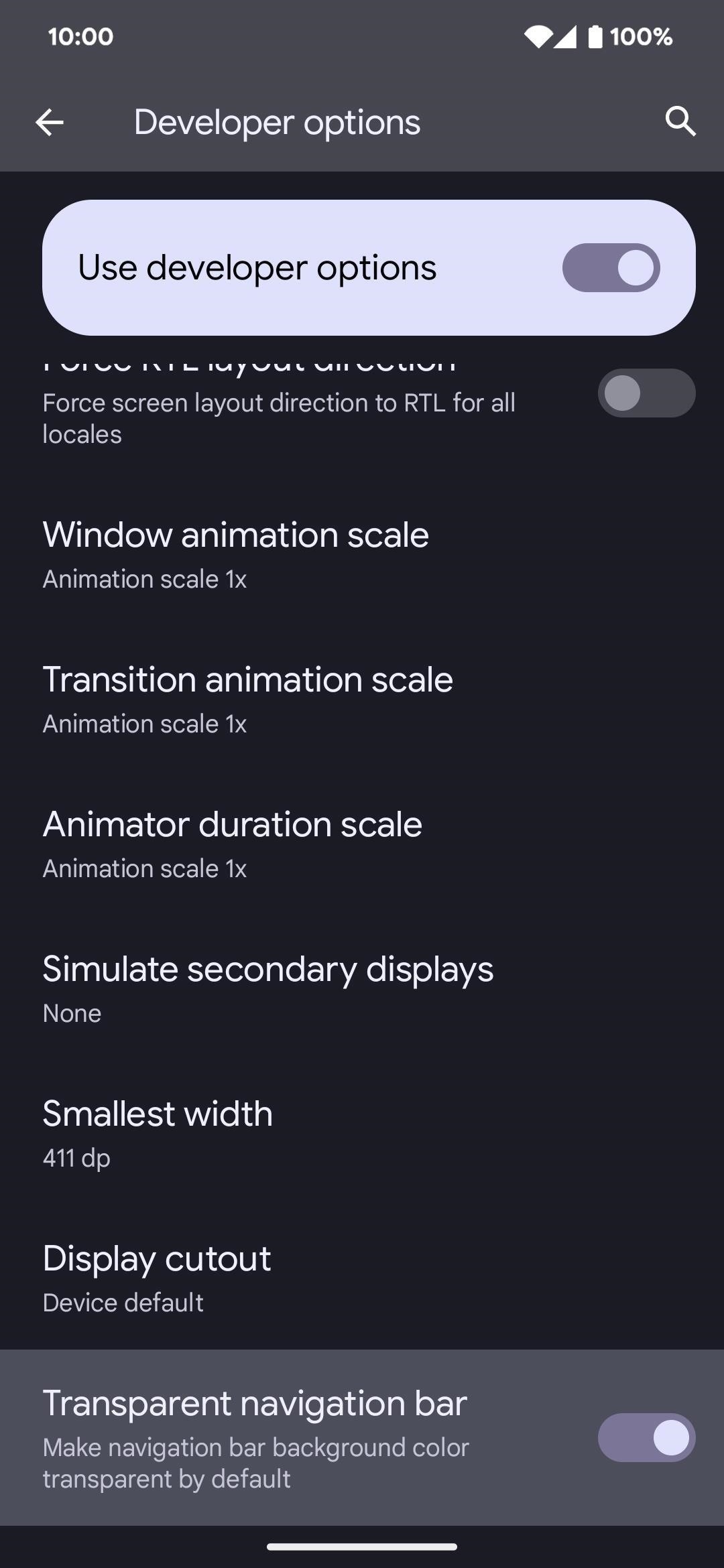
第 3 步:實際操作
左下圖,在沒有啟用新的透明導航欄功能的情況下,基於按鈕的系統導航欄顯示默認的黑色背景。下面的右圖調整了顏色以更好地適應應用程序的用戶界面。在這種情況下,顏色與灰色狀態欄相匹配。
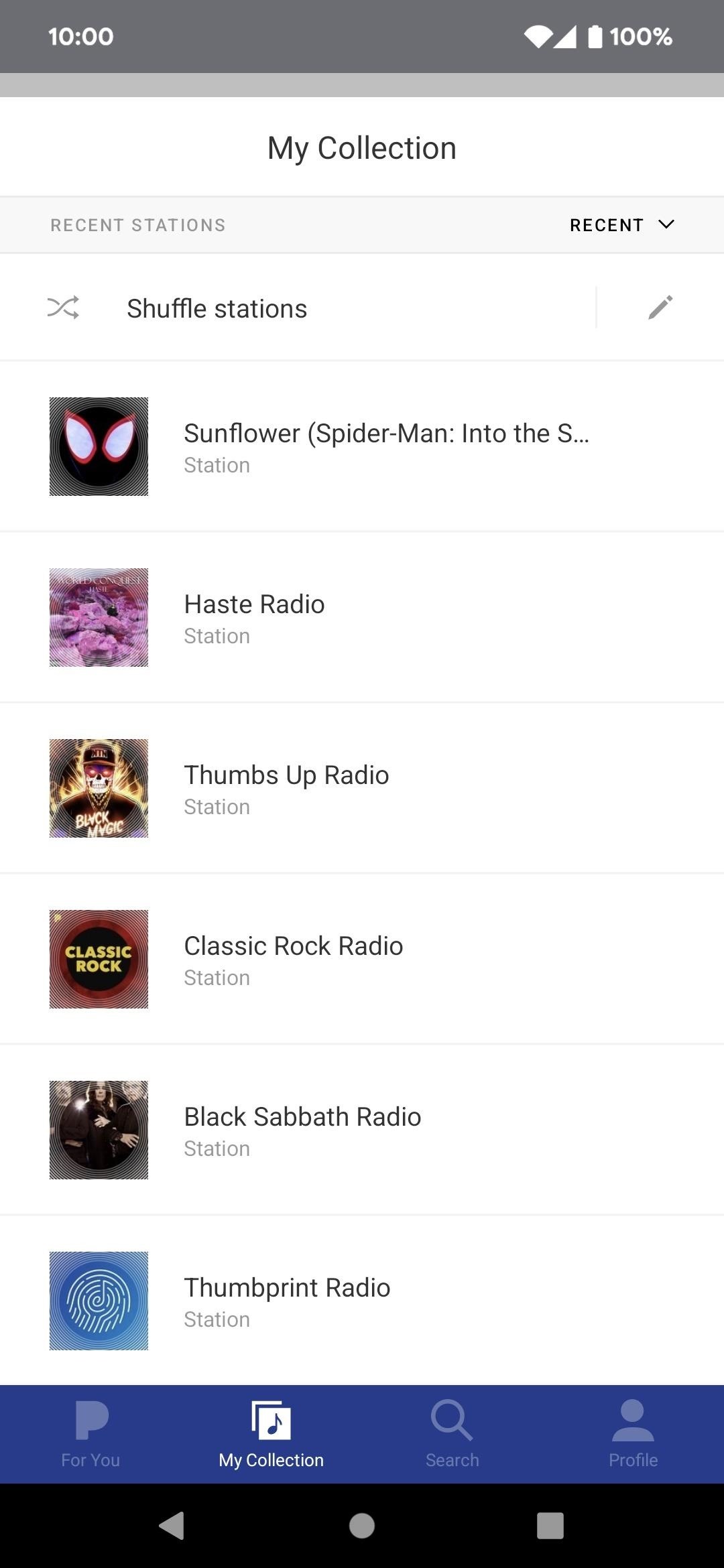
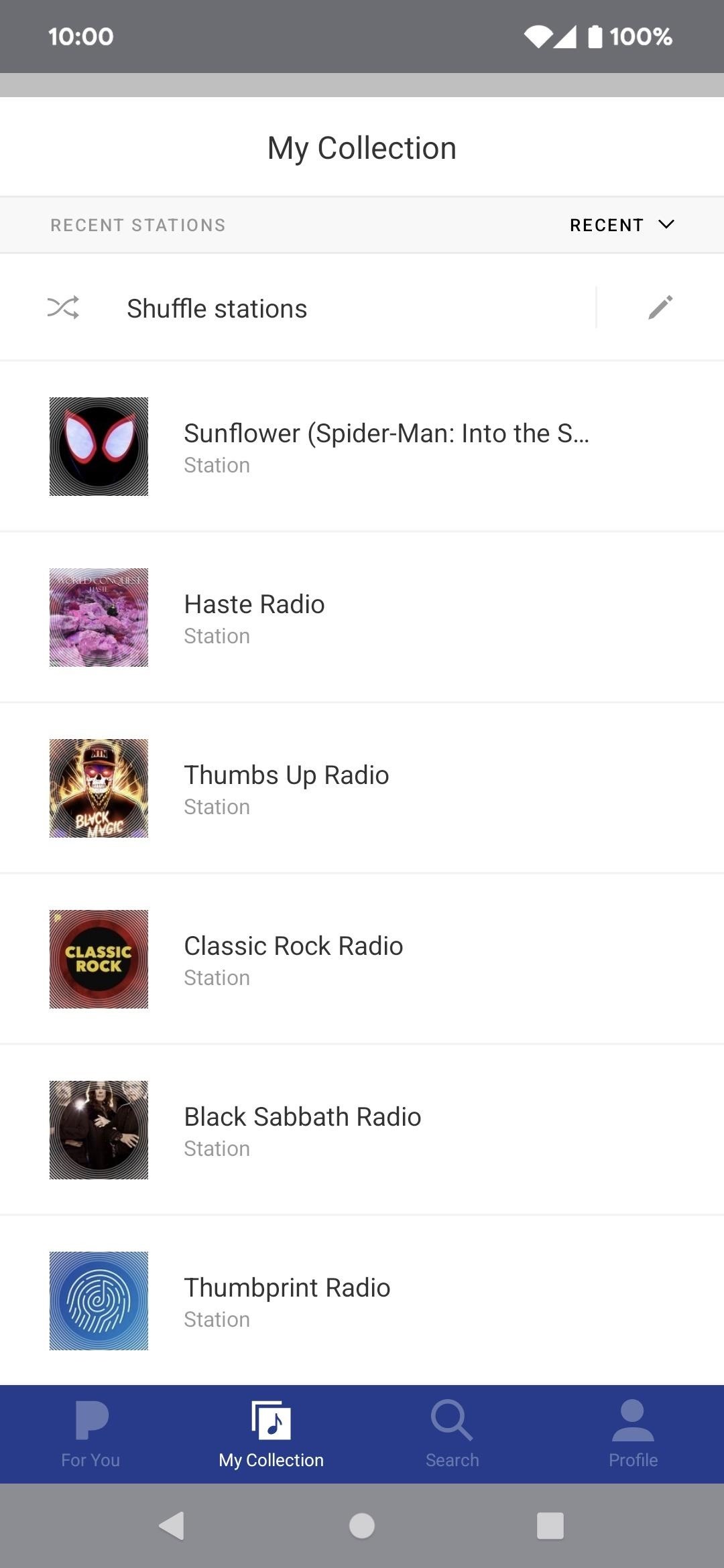
基於手勢的系統導航欄的工作方式類似,但您可以在下面看到它選擇匹配應用程序自己的導航欄後面的白色背景顏色,而不是狀態欄的灰色。
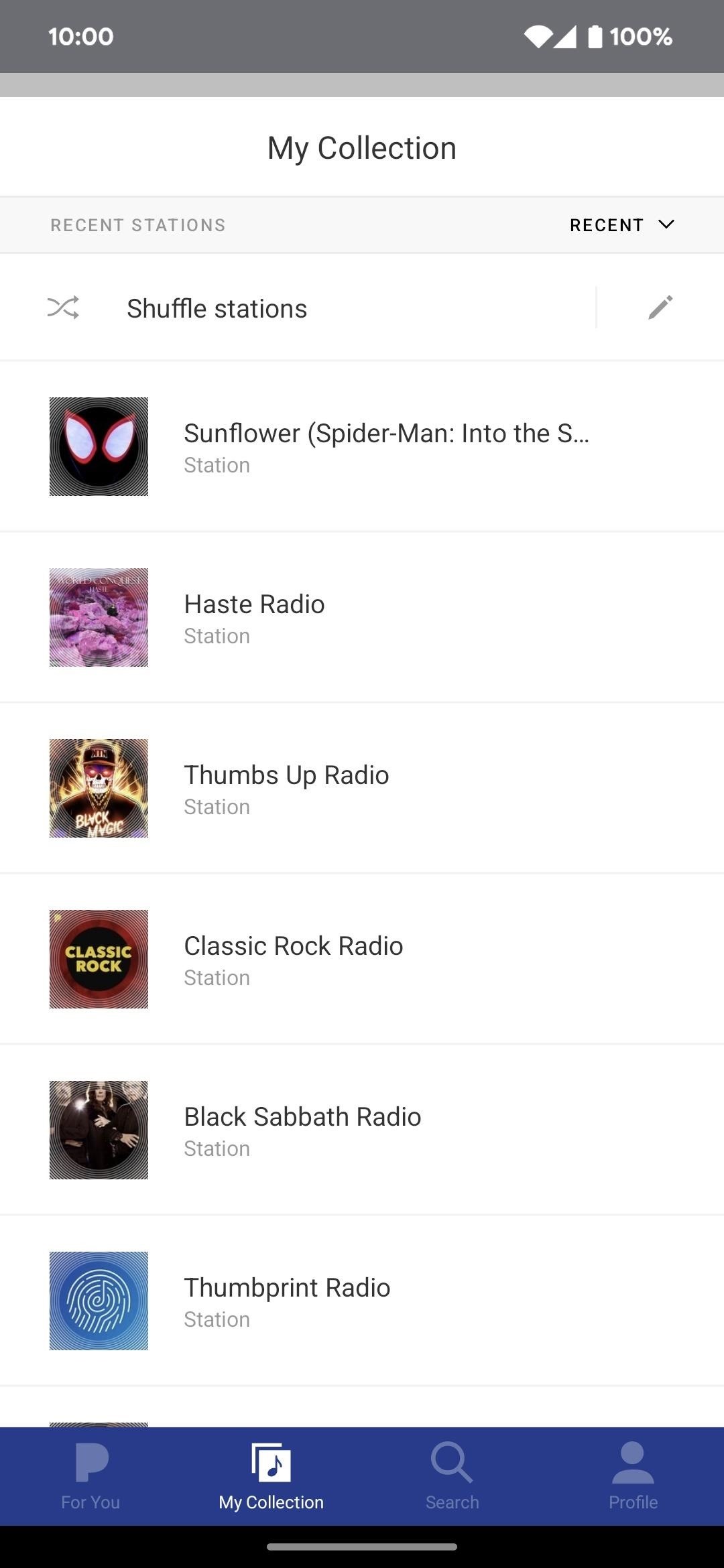
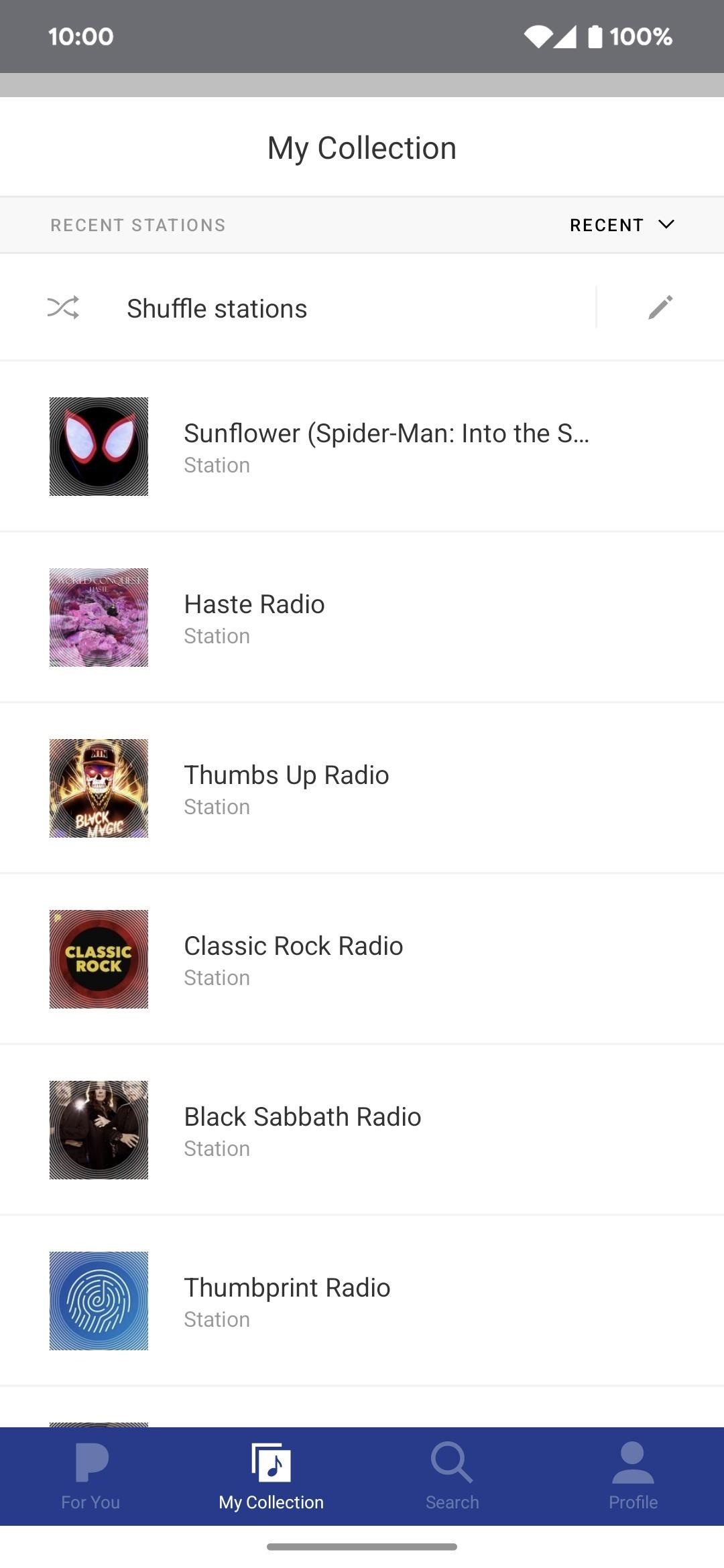
結果在深色模式下不太明顯,但更符合預期。下面看到的基於手勢的系統導航欄從深黑色背景(左圖)變為深灰色(右圖),與應用程序的背景更加匹配。
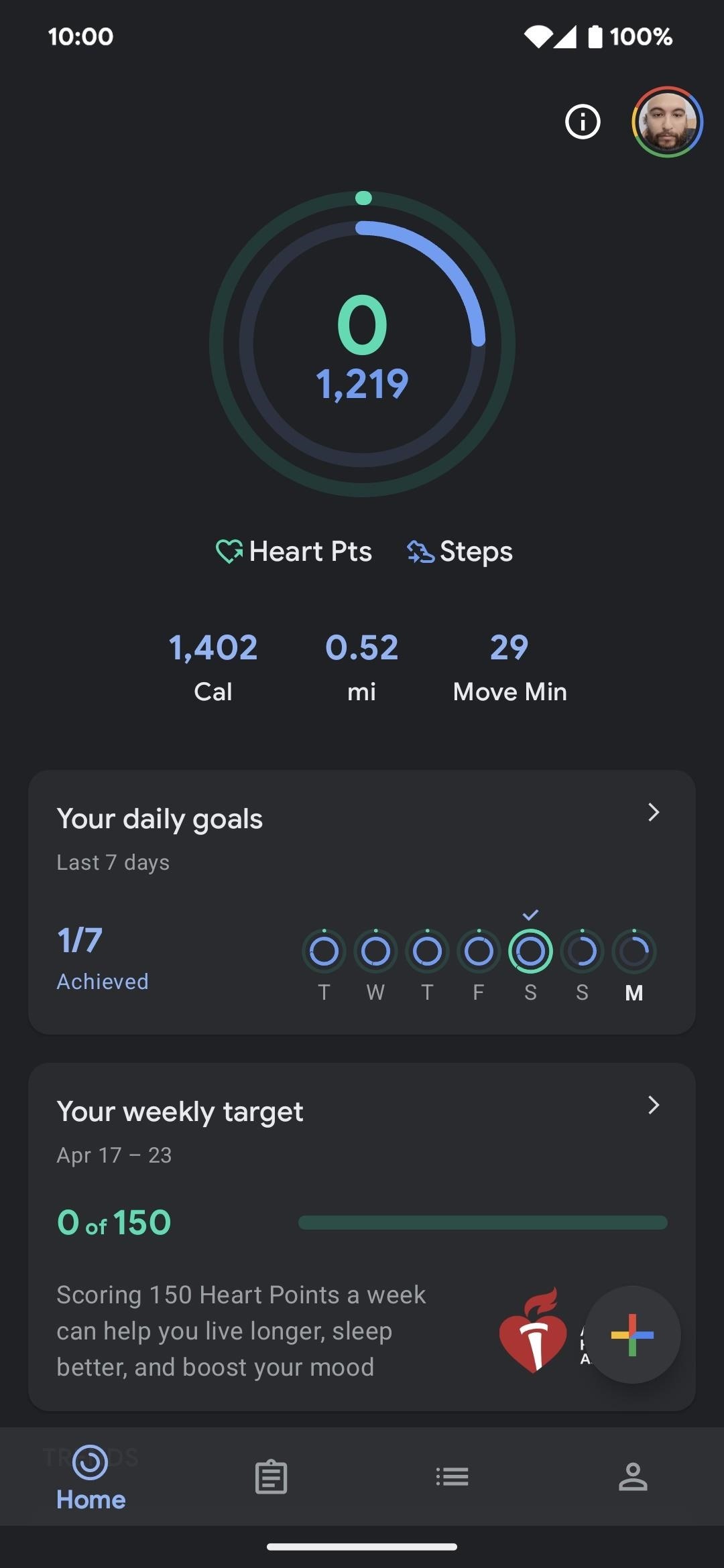
由於開發者選項菜單中的透明導航欄設置仍處於測試階段,我們希望在未來的更新中有更好的效果。因此,請密切關注您的應用,看看在安裝 Android 14 測試版更新時是否發現任何差異。
不要錯過:如何在智能手機上獲取 Android 的平板電腦專用任務欄多任務處理的全新體驗
保持連接安全,無需支付月費。從新的 Gadget Hacks Shop 一次性購買,為您的所有設備終身訂閱 VPN Unlimited,觀看 Hulu 或 Netflix 不受區域限制,提高在公共網絡上瀏覽時的安全性,等等。
立即購買(80% 折扣)>
其他值得一試的優惠:
Tommy Palladino/Gadget Hacks 的封面照片和屏幕截圖